Hôm nay trợ lý ảo Google Asistant đã chính thức được ra mắt ở Việt Nam. Theo đó Google Assistant tiếng Việt sẽ có trên điện thoại Android phiên bản 5.0 trở lên và trên cả iOS phiên bản 9.1 trở lên kể từ ngày hôm nay. Như vậy người dùng iPhone hiện nay cũng đã có thể nói chuyện với Google Assistant bằng tiếng Việt.
Khi Google Assistant đã biết tiếng Việt, đông đảo người dùng Việt Nam đã có thể sử dụng trợ lý ảo của Google mà không hẳn cần phải thông thạo tiếng Anh. Điều này khá có ý nghĩa khi mà người dùng iPhone chưa thể giao tiếp tiếng Việt với trợ lý ảo Siri thân thuộc.
Trên nền tảng Android, ứng dụng Google luôn sẵn sàng vì thế người dùng có thể trải nghiệm ngay Google Assistant tiếng Việt (xem hướng dẫn cụ thể ở đây). Trong khi đó trên nền tảng iOS, chúng ta có thể cài thêm Google Assistant và xem hướng dẫn bên dưới.
Hướng dẫn cài Google Assistant tiếng Việt iOS
*Tham khảo: quantrimang.com.
Để sử dụng Google Assistant trên iPhone chúng ta cài Google Assistant trên kho ứng dụng iOS ở đây, sau đó khởi động lên và đăng nhập tài khoản Google của bạn vào.
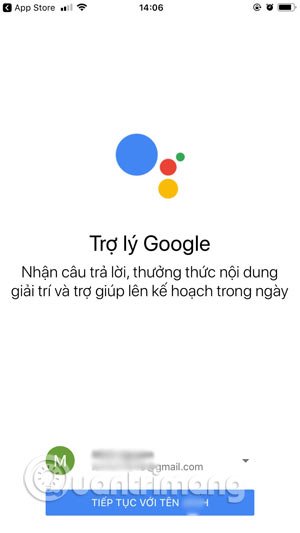 |
Để sử dụng Google Assistant trên iPhone chúng ta cài Google Assistant trên kho ứng dụng iOS ở đây, sau đó khởi động lên và đăng nhập tài khoản Google của bạn vào. |
Tiếp theo là một vài thông tin yêu cầu truy cập vào một số tính năng và hoạt động trên thiết bị của trợ lý ảo Google. Nếu bạn bật thì Google Assistant sẽ giúp bạn nhiều hơn về những tính năng mà bạn cho phép trợ lý ảo Google truy cập trên thiết bị của bạn.
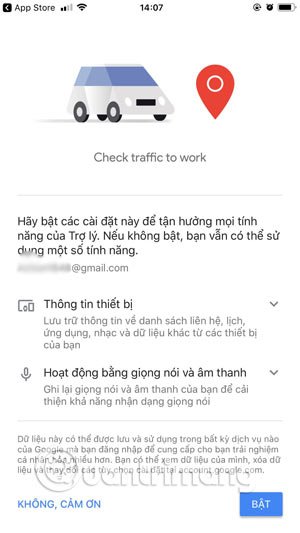 |
Tiếp theo là một vài thông tin yêu cầu truy cập vào một số tính năng và hoạt động trên thiết bị của trợ lý ảo Google. Nếu bạn bật thì Google Assistant sẽ giúp bạn nhiều hơn về những tính năng mà bạn cho phép trợ lý ảo Google truy cập trên thiết bị của bạn. |
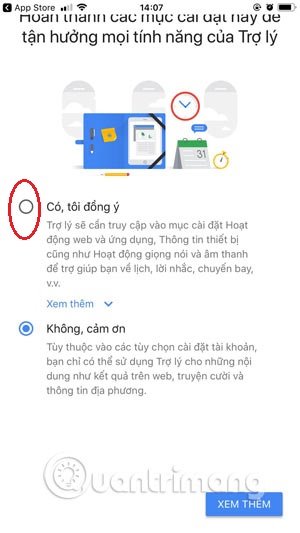 |
Nếu không có vấn đề gì chúng ta nên đánh dấu "Có, tôi đồng ý". |
Bấm "Tiếp tục" trong phần "Dịch vụ và quyền riêng tư của bạn". Vào đến giao diện chính, bạn hãy bấm vào biểu tượng micro bên dưới và cho phép trợ lý ảo Google truy cập vào micro của bạn...
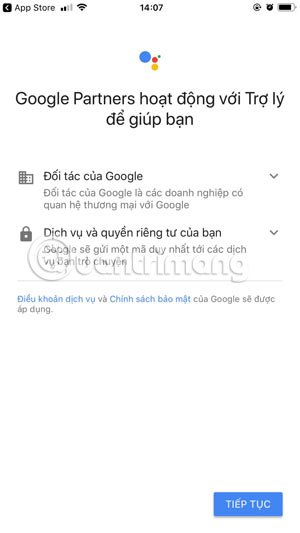 |
Bấm "Tiếp tục" trong phần "Dịch vụ và quyền riêng tư của bạn". |
Giờ thì bạn có thể trò chuyện thoải mái với trợ lý ảo Google trên iPhone, hoặc nhờ Google Assistant mở ứng dụng, cài đặt hay thực hiện các tác vụ đơn giản khác trên thiết bị của mình. Mỗi lần ra lệnh bạn hãy bấm vào biểu tượng micro hoặc gõ câu lệnh bằng bàn phím.
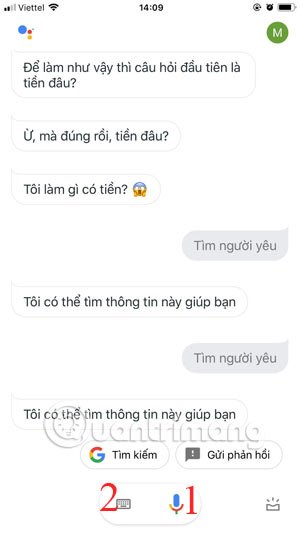 |
Giờ thì bạn có thể trò chuyện thoải mái với trợ lý ảo Google trên iPhone, hoặc nhờ Google Assistant mở ứng dụng, cài đặt hay thực hiện các tác vụ đơn giản khác trên thiết bị của mình. Mỗi lần ra lệnh bạn hãy bấm vào biểu tượng micro (1) hoặc gõ câu lệnh bằng bàn phím (2). |
Cập nhật tin tức công nghệ mới nhất tại fanpage Công nghệ & Cuộc sống
Nguồn tin: ictnews.vn






Tham gia bình luận